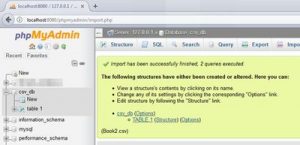Valik 3: eemaldage käsurealt Windows 10 administraatori parool
- Avage kõrgendatud käsuviip.
- Tippige käsureale allolev käsk ja vajutage sisestusklahvi. võrgukasutaja administraator *
- Kui teil palutakse sisestada uus parool, vajutage lihtsalt kaks korda sisestusklahvi ja see eemaldab teie Windowsi administraatori parooli.
Mis on minu administraatori parool Windows 10 CMD?
1. meetod: kasutage alternatiivseid sisselogimisvalikuid
- Avage kõrgendatud käsuviip, vajutades klaviatuuril Windowsi logoga klahvi + X ja valides seejärel käsuviip (administraator).
- Tippige käsureale järgmine käsk ja vajutage sisestusklahvi.
- Saate parooliviipa, et sisestada administraatorikonto jaoks uus parool.
Kuidas saan CMD abil administraatori parooli muuta?
Lähtestage Windows 7 sisselogimisparool käsuviiba abil
- Klõpsake nuppu Start ja seejärel tippige otsinguväljale "cmd". Paremklõpsake tulemusel ja valige Käivita administraatorina.
- Kui avaneb administratiivkäsuviip, käivitage kaotatud kasutaja parooli lähtestamiseks järgmine käsk. Asendage oma konto nime kasutajanimi ja uus parool new_password.
Kuidas saan käsurealt Windows 10 paroolist mööda minna?
Windows 10 parooli lähtestamiseks toimige järgmiselt.
- Käivitage Windows 10 DVD-lt.
- Käsurea avamiseks vajutage SHIFT + F10.
- Asendage fail utilman.exe failiga cmd.exe.
- Pärast faili utilman.exe edukat asendamist saate eemaldada DVD ja taaskäivitada probleemse Windows 10 installi.
Kuidas muuta oma administraatori parooli Windows 10-s ilma administraatorita?
Kasti Käivita avamiseks vajutage Windowsi klahvi + R. Tippige netplwiz ja vajutage sisestusklahvi. Märkige ruut "Kasutajad peavad selle arvuti kasutamiseks sisestama kasutajanime ja parooli", valige kasutajanimi, mille konto tüüpi soovite muuta, ja klõpsake nuppu Atribuudid.
Kuidas eemaldada Windows 10 administraatori parool?
Valik 2: eemaldage seadetest Windows 10 administraatori parool
- Avage rakendus Seaded, klõpsates selle otseteel menüüs Start või vajutades klaviatuuril Windowsi klahvi + I otseteed.
- Klõpsake valikul Kontod.
- Valige vasakpoolsel paanil vahekaart Sisselogimissuvandid ja seejärel klõpsake jaotises „Parool” nuppu Muuda.
Kuidas lähtestada oma Windowsi administraatori parool?
Nüüd proovime Windows 7 sisse logida sisseehitatud administraatoriga ja lähtestada unustatud administraatori parool.
- Käivitage või taaskäivitage Windows 7 arvuti või sülearvuti.
- Vajutage korduvalt F8, kuni kuvatakse Windowsi täpsemate suvandite menüü.
- Valige tuleval ekraanil Turvarežiim ja seejärel vajutage sisestusklahvi.
Kuidas saan end CMD abil administraatoriks teha?
2. Kasutage käsuviipu
- Avage avakuval kast Käivita – vajutage klaviatuuri klahve Wind + R.
- Tippige "cmd" ja vajutage sisestusklahvi.
- Tippige CMD aknasse "võrgukasutaja administraator /active:yes".
- See on kõik. Muidugi saate toimingu taastada, tippides "neti kasutaja administraator /active:no".
Kuidas muuta oma käsuviiba parooli Windows 10-s?
Käivita kasti avamiseks vajutage Win + R. Tippige cmd ja klõpsake nuppu OK, et käivitada käsuviip administraatorina. 2. Windows 10 kasutaja parooli muutmiseks tippige "net username new-password".
Kuidas administraatori parooli muuta?
Kui soovite muuta oma isikliku administraatori konto parooli, avage juhtpaneel ja valige suvand "Kasutajakontod". Valige oma isiklik administraatori konto ja seejärel klõpsake "Loo parool" või "Muuda oma parooli".
Kuidas saan oma Windows 10 parooli taastada?
Kiirjuurdepääsu menüü avamiseks vajutage lihtsalt klaviatuuril Windowsi logo klahvi + X ja klõpsake käsurea (Admin) nuppu. Unustatud parooli lähtestamiseks tippige järgmine käsk ja vajutage sisestusklahvi. Asenda konto_nimi ja uus_parool vastavalt oma kasutajanime ja soovitud parooliga.
Kuidas eemaldada Windows 10 paroolikaitse?
Kõigepealt klõpsake Windows 10 menüül Start ja tippige Netplwiz. Valige sama nimega programm. See aken annab teile juurdepääsu Windowsi kasutajakontodele ja paljudele paroolide juhtelementidele. Otse ülaosas on linnuke valiku kõrval, mille pealkiri on Kasutajad peavad selle arvuti kasutamiseks sisestama kasutajanime ja parooli.
Kuidas avada Windows 10 kasutajakonto käsuviibaga?
Kohalikud kasutajad ja rühmad on saadaval ainult Windows 10 Pro, Enterprise ja Education väljaannetes. 1. Vajutage klahve Win+R, et avada käsk Run, tippige väljale Run lusrmgr.msc ja klõpsake/puudutage nuppu OK, et avada Local Users and Groups. Kui Konto on lukustatud on hall ja märkimata, siis pole konto lukustatud.
Kuidas sisseehitatud kõrgendatud administraatorikontot Windows 10-s lubada või keelata?
Kasutage käsurida juhiseid Windows 10 Home. Paremklõpsake Start menüüst (või vajutage Windows klahv + X)> Computer Management, siis laiendada Kohalikud kasutajad ja rühmad> Kasutajad. Valige administraatori konto, paremklõps ja klõpsake nuppu Properties. Tühjendage ruut konto on blokeeritud, kliki Rakenda siis OK.
Kuidas muuta oma administraatori kontot Windows 10-s standardseks?
3. Vali kasutajakonto tüüpi kasutajakontosid
- Käivituskäsu avamiseks kasutage Windowsi klahvi + R kiirklahvi, tippige netplwiz ja vajutage sisestusklahvi.
- Valige kasutajakonto ja klõpsake nuppu Atribuudid.
- Klõpsake vahekaarti Grupi liikmesus.
- Valige konto tüüp: tavakasutaja või administraator.
- Vajuta OK.
Kuidas käivitada Windows 10 administraatorina?
4 võimalust programmide käitamiseks administraatorirežiimis Windows 10-s
- Leidke menüüst Start soovitud programm. Paremklõpsake ja valige Ava faili asukoht.
- Paremklõpsake programmi ja minge Atribuudid -> Otsetee.
- Minge jaotisse Täpsemalt.
- Märkige ruut Käivita administraatorina. Käivitage programmi administraatori valikuna.
Mis on Windows 10 administraatori parool?
1. toiming. Valige Windows 10 sisselogimisekraani vasakus alanurgas mõni muu administraatori konto ja logige sisse Windows 10-sse. 2. toiming: avage administraatori käsuviip, vajutades klahvikombinatsiooni Win + X ja valides seejärel käsuviip (administraator). 3. samm: sisestage võrgukasutaja administraatori pwd ja vajutage sisestusklahvi.
Kuidas saan administraatori paroolist mööda minna?
Turvarežiimis välditakse parooliväravavalvurit ja saate minna "Start", "Juhtpaneel" ja seejärel "Kasutajakontod". Kasutajakontode sees eemaldage või lähtestage parool. Salvestage muudatused ja taaskäivitage aknad õige süsteemi taaskäivitamise protseduuri kaudu ("Start" ja "Restart").
Kuidas pääseda administraatori kontole ilma paroolita?
Kasutage peidetud administraatorikontot
- Käivitage (või taaskäivitage) arvuti ja vajutage korduvalt F8.
- Valige kuvatavast menüüst Turvarežiim.
- Sisestage väljale Kasutajanimi "Administrator" (pange tähele suurtähte A) ja jätke parool tühjaks.
- Peaksite olema turvarežiimi sisse logitud.
- Avage juhtpaneel ja seejärel kasutajakontod.
Kuidas ma saan arvuti tehaseseadetele lähtestada ilma administraatori paroolita?
Taastamine ilma installi-CD/DVDta
- Lülitage arvuti sisse.
- Vajutage ja hoidke all klahvi F8.
- Ekraanil Täpsemad alglaadimissuvandid valige käsuviibaga turvarežiim.
- Vajutage Enter.
- Logige sisse administraatorina.
- Kui kuvatakse käsuviip, tippige see käsk: rstrui.exe.
- Vajutage Enter.
Kuidas muuta oma Windowsi administraatori parooli?
Määrake administraatori parool
- Vajutage klahvi Win-r. Tippige väljale „Ava:” compmgmt.msc ja seejärel vajutage sisestusklahvi .
- Topeltklõpsake kaustal Kasutajad. Paremklõpsake kohalike kasutajate loendis administraatori konto nimel ja valige Määra parool. Märge:
Kuidas ma saan oma sülearvuti Windows 10 tehaseseadetele lähtestada ilma paroolita?
Kuidas lähtestada Windows 10 sülearvuti tehaseseadetele ilma paroolita
- Minge menüüsse Start, klõpsake "Seaded", valige "Uuendus ja turvalisus".
- Klõpsake vahekaarti „Taastamine” ja seejärel nuppu „Alusta” jaotises Lähtesta see arvuti.
- Valige "Säilita minu failid" või "Eemalda kõik".
- Selle arvuti lähtestamiseks klõpsake nuppu "Järgmine".
Kuidas luua Windows 10-s CMD abil administraatorikonto?
Kiirjuurdepääsu menüü avamiseks vajutage Windowsi klahvi + X ja klõpsake käsku Käsuviip (administraator).
- Menüü Start avamiseks klõpsake nuppu Start.
- Arvuti sätete aken peaks avanema.
- Klõpsake vasakpoolsel paanil vahekaarti Perekond ja teised.
- Sisestage oma uue kohaliku konto nimi, parool ja paroolivihje.
Kuidas ma saan end arkis administraatoriks teha?
Konto ülendamiseks ARK-is administraatoriks on vajalikud järgmised sammud: Survival Evolved Gameserver:
- Käivitage ARK: Survival Evolved.
- Ühendage oma mänguserveriga.
- Avage mängukonsool, vajutades klahvi "TAB".
- Sisestage enablecheats ADMINPASSWORD ja vajutage sisestusklahvi.
Kuidas käivitada Windows 10 administraatorina käsuviiba?
Paremklõpsake sellel ja valige kontekstimenüüst Käivita administraatorina. Operatsioonisüsteemides Windows 10 ja Windows 8 järgige neid samme: Viige kursor vasakusse alumisse nurka ja paremklõpsake WinX-i menüü avamiseks. Kõrgendatud käsuviiba avamiseks valige Command Prompt (Admin) (Administraator).
Kuidas saan lahti käivitusparoolist?
Kaks tõhusat meetodit käivitusparooli eemaldamiseks
- Tippige menüü Start otsinguribale netplwiz. Seejärel klõpsake käsu käivitamiseks ülemist tulemust.
- Tühjendage ruut "Kasutajad peavad selle arvuti kasutamiseks sisestama kasutajanime ja parooli" ja klõpsake nuppu "Rakenda".
- Sisestage uus kasutajanimi ja parool ning seejärel sisestage parool uuesti.
- Muudatuste salvestamiseks klõpsake uuesti OK.
Kuidas ma saan Windows 10-s paroolist mööda minna?
Tippige väljale Käivita "netplwiz" ja vajutage sisestusklahvi.
- Valige dialoogiaknas Kasutajakontod vahekaardil Kasutajad kasutajakonto, mida kasutatakse Windows 10 automaatseks sisselogimiseks.
- Tühjendage ruut "Kasutajad peavad selle arvuti kasutamiseks sisestama kasutajanime ja parooli".
- Hüpikaknasse sisestage valitud kasutaja parool ja klõpsake nuppu OK.
Kuidas logida sisse Windows 10-sse, kui unustasin parooli?
Kiirjuurdepääsu menüü avamiseks vajutage lihtsalt klaviatuuril Windowsi logo klahvi + X ja klõpsake käsurea (Admin) nuppu. Unustatud parooli lähtestamiseks tippige järgmine käsk ja vajutage sisestusklahvi. Asenda konto_nimi ja uus_parool vastavalt oma kasutajanime ja soovitud parooliga.
Kuidas ma leian oma administraatori parooli?
1. meetod – parooli lähtestamine teiselt administraatorikontolt:
- Logige Windowsi sisse, kasutades administraatorikontot, mille parool on teile meelde jäänud.
- Klõpsake nuppu Start.
- Klõpsake nuppu Käivita.
- Tippige väljale Ava "control userpasswords2".
- Klõpsake nuppu OK.
- Klõpsake kasutajakontol, mille parooli unustasite.
- Klõpsake nuppu Lähtesta parool.
Kuidas eemaldada Windows 10 administraatori parool?
Valik 2: eemaldage seadetest Windows 10 administraatori parool
- Avage rakendus Seaded, klõpsates selle otseteel menüüs Start või vajutades klaviatuuril Windowsi klahvi + I otseteed.
- Klõpsake valikul Kontod.
- Valige vasakpoolsel paanil vahekaart Sisselogimissuvandid ja seejärel klõpsake jaotises „Parool” nuppu Muuda.
Foto artiklis “International SAP & Web Consulting” https://www.ybierling.com/en/blog-web